- Uživatelé uvedli, že vedle jejich aktualizace pro Windows 10 se objevilo také další písmeno jednotky.
- V tomto článku prozkoumáme tento problém a poskytneme několik oprav.
- Nezapomeňte si přidat do záložek našeCentrum pro řešení potíží pro další užitečné články a průvodce.
- Pokryli jsme ještě častější problémy v našemCentrum Windows 10stejně, takže se nezapomeňte podívat.

Tento software opraví běžné chyby počítače, ochrání vás před ztrátou souborů, malwarem, selháním hardwaru a optimalizuje váš počítač pro maximální výkon. Opravte problémy s počítačem a odstraňte viry nyní ve 3 snadných krocích:
- Stáhněte si Restoro PC Repair Tool který je dodáván s patentovanými technologiemi (patent k dispozici tady).
- Klepněte na Začni skenovat najít problémy se systémem Windows, které by mohly způsobovat problémy s počítačem.
- Klepněte na Opravit vše opravit problémy ovlivňující zabezpečení a výkon vašeho počítače
- Restoro byl stažen uživatelem 0 čtenáři tento měsíc.
Zdá se, že po aktualizaci provedené v operačním systému Windows 10 došlo k chybě může se objevit další písmeno jednotky, například: E: / se jménem RTL_UL.
Jednotka Extra CD, která se objeví ve Windows 10, úzce souvisí s ovladačem LAN Realtek.
Při procházení také najdete spustitelný soubor s názvem RTK_NIC_DRIVER_INSTALLER.sfx.exe s několika dalšími soubory souvisejícími s ovladačem.
V tomto článku zkoumáme způsoby, které vám pomohou opravit neexistující jednotku CD ve Windows 10, takže pokračujte ve čtení.
- Použijte průvodce oddílem
- Přiřaďte novou cestu k disku
- Použijte bod obnovení
- Vysuňte jednotku
- Použijte možnost Obnovení
Jak odstraním písmeno jednotky v systému Windows 10?
1. Použijte průvodce oddílem

Pokud problém přetrvává a fantomová jednotka stále existuje, můžete nainstalovat a spustit pomocníka oddílu Aomei.
Tento software umožňuje zobrazit a spravovat všechny disky dostupné v počítači, včetně záhadné jednotky, o které mluvíme.
Po instalaci softwaru budete muset vybrat nově nalezený oddíl a naformátovat ho.

Aomei Partition Assistant Profesisonal
Dobrý a efektivní software s více funkcemi pro správu. Pomocí tohoto výkonného nástroje můžete měnit velikost, slučovat, vytvářet, mazat nebo formátovat oddíly
Získejte to hned
2. Přiřaďte novou cestu k disku
- Stiskněte a podržte Windows + X klíč.
- Klikněte levým tlačítkem na Správa diskůvolba.

- Podívejte se pod horní a dolní okno, abyste zjistili, zda CD mechanika který se objevil.
- Pokud vidíte řídit v okně Správa disků budete muset na jednotku kliknout pravým tlačítkem.
- Klikněte levým tlačítkem nebo klepněte na ikonu Změňte písmeno a cesty jednotek volba.
- Další, přiřadit novou cestu pro konkrétní jednotku.
3. Použijte bod obnovení
- Stiskněte a podržte Klávesa Windows + R.
- V dialogovém okně Spustit napište: rstrui a stiskněte OK.
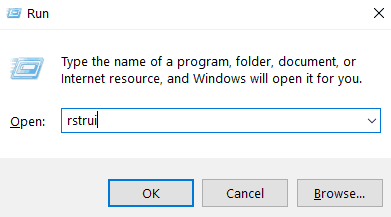
- Dále zvolte a bod obnovení pro váš Windows 10.
- Počkejte, až se proces dokončí, bude to trvat až 20 minut.
- Po dokončení procesu restartovat vaše zařízení.
4. Vysuňte jednotku
- Otevři Průzkumník souborů okno.
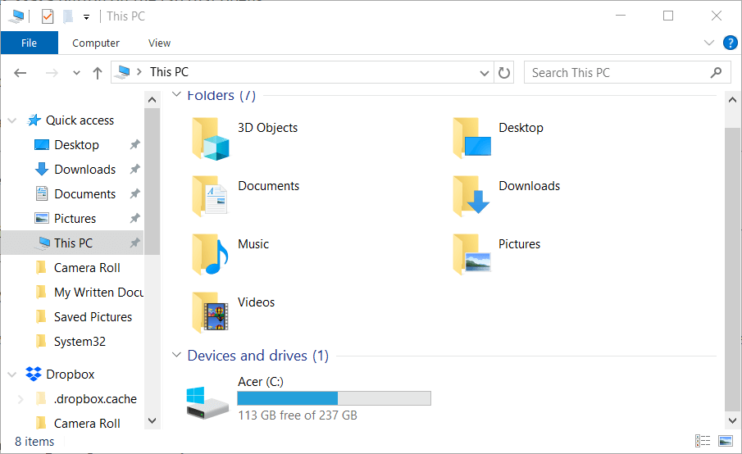
- Klikněte pravým tlačítkem na ikonu řídit se kterými máte problémy.
- Dále klikněte levým tlačítkem na Vysunoutvolba.
- Po úspěšném vysunutí restartujte systém Windows 10.
5. Použijte možnost Obnovení
- Jít do Nastavení a vyberte Aktualizace a zabezpečení.
- Klikněte na Zotavení a zasáhnout Restartovat nyní knoflík.
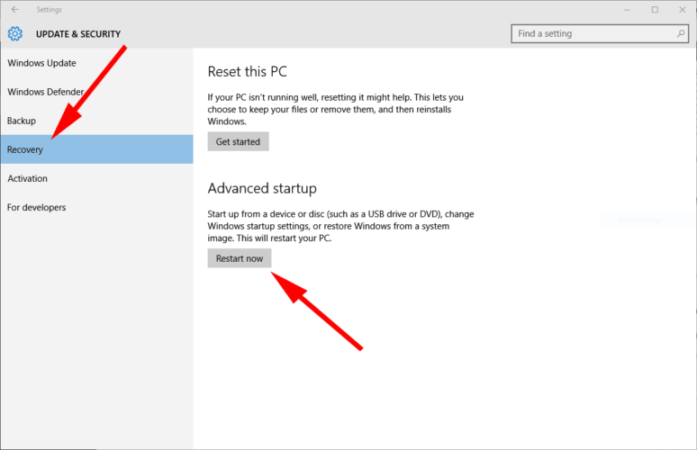
A existuje několik metod, díky kterým bude vaše neexistující jednotka CD z operačního systému Windows 10.
Máte-li jakékoli další dotazy nebo návrhy, neváhejte je zanechat v sekci komentáře níže .
 Stále máte problémy?Opravte je pomocí tohoto nástroje:
Stále máte problémy?Opravte je pomocí tohoto nástroje:
- Stáhněte si tento nástroj pro opravu PC hodnoceno skvěle na TrustPilot.com (stahování začíná na této stránce).
- Klepněte na Začni skenovat najít problémy se systémem Windows, které by mohly způsobovat problémy s počítačem.
- Klepněte na Opravit vše opravit problémy s patentovanými technologiemi (Exkluzivní sleva pro naše čtenáře).
Restoro byl stažen uživatelem 0 čtenáři tento měsíc.
![Spuštění dotazu serveru SQL Server se nezdařilo pro datovou sadu [EXPERT FIX]](/f/9dd038a2939b111d0fe96c9d2825ab37.jpg?width=300&height=460)
![Nemáte dostatečná oprávnění ke spuštění konfigurace systému [FULL FIX]](/f/0ca8ffda37b7dd7898bc7101f6896bc9.jpg?width=300&height=460)
